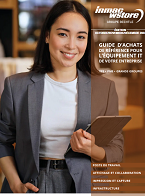par Julian Monypenny
L'utilitaire Archiver unit les fonctionnalités des fichiers zip et le coding Java
Le fichier zip est le format d'archivage de fichiers standard sur PC. Un fichier
zip peut stocker des milliers de fichiers, et leurs chemins dans un format comprimé.
Les fichiers zip font gagner de la place tout en simplifiant la distribution de
fichiers multiples. De nombreuses plates-formes, dont l'AS/400 et le RS/6000,
possèdent l'outil zip PkZip.
Java 2 accepte les fichiers zip. Plutôt que de fournir une version Java de PkZip,
le SDK (Software Development Kit) Java inclut le package java.util.zip, qui contient
des classes permettant de créer et de manipuler des fichiers zip.
Dans cet article, je présente Archiver, un outil zip Java côté client. J'explique
comment utiliser Archiver et comment il utilise le package java.util.zip. Bien
qu'ayant écrit Archiver comme une application côté client, son traitement des
fichiers zip est tout aussi bon avec Java côté serveur.
Utilisation de fichiers Zip avec Java

Archiver est un outil zip côté client qui fonctionne avec des fichiers zip standards,
des fichiers jar Java, et des fichiers ear et war EJB.
Archiver utilise l’interface d’Explorer, familière aux applications PC (figure
1). La fenêtre de l’application est divisée verticalement en deux volets. Le volet
de gauche montre la structure du fichier zip ; celui de droite présente le contenu
ou les propriétés du fichier actuellement sélectionné. On peut tout effectuer
depuis ce système de menus. Il est possible également d’effectuer des actions
courantes depuis la barre d’outils ou un menu contextuel affiché par un clic-droit.
Le système de menus comprend toutes les actions de base caractéristiques d’un
outil zip.
Le menu File : les options New, Open, Reopen, Properties, Close
et Exit fonctionnent avec des fichiers zip.
Le menu Actions : les options Delete, Extract, Insert, Find,
Select all et Invert Selection fonctionnent avec des entrées de fichier zip.
Le menu Options : les options contrôlent la police (Font) et
les arrêts de tabulation (Tab) du volet de contenu et la personnalité (Look and
Feel) de l’application.
Si la plupart des options de menu parlent d’elles mêmes, deux d’entre elles, Insert
et Extract, méritent un complément d’explication. La boîte de dialogue Insert
(figure 2) contrôle l’option Insert. On peut choisir un ou plusieurs fichiers
dans la liste pour les insérer dans le fichier zip. L’option Current path contrôle
la partie parent du chemin qui est extraite du chemin relatif, qui est stockée
dans le fichier zip. Figure 2, C:\Classes seront extraites de C:\Classes\survey
et stockées comme survey. L’option Compress data détermine si les fichiers sont
stockés en format comprimé ou non. L’option Include subdirectories détermine si
les fichiers dans les sous-répertoires du répertoire sélectionné doivent être
insérés dans le fichier zip.
La boîte de dialogue Extract (figure 3) contrôle l’option Extract. On choisit
dans la liste le répertoire qui contiendra les fichiers extraits. L’option Replace
existing files détermine si les fichiers existants sont automatiquement remplacés
par écrasement. L’option Use directory names détermine si le chemin du fichier
extrait est ajouté à celui du répertoire sélectionné.
Dans les deux boîtes de dialogue Insert et Extract, le bouton supérieur droit
fait alterner la liste entre (1) afficher les répertoires suivis des fichiers
et (2) afficher les fichiers et répertoires en ordre alphabétique. Dans un monde
idéal, ce bouton serait inutile. Mais les I/O Java sont parfois lentes et l’ordre
alphabétique renvoie le contenu d’un répertoire bien plus rapidement que l’ordre
standard. Ce basculement s’avèrera utile pour afficher de grands répertoires ou
des serveurs associés à des unités de réseaux.
Les applications Java ont parfois des problèmes de performances. D’où la question
naturelle de savoir quelles sont les performances d’Archiver par rapport aux outils
zip PC du commerce ? Commençons par la mauvaise nouvelle : chez moi, j’utilise
un PC avec un processeur P200 et 64 Mo de RAM, et le chargement d’Archiver prend
environ 20 secondes (contre une seconde pour un produit zip du commerce). Mais
sur un PC équipé d’un processeur P300 et de 128 Mo de RAM, Archiver se charge
en moins de 10 secondes. Avec des applications Java, il est bon d’avoir beaucoup
de mémoire.
Une fois qu’Archiver est chargé, les performances sont normalement 50
% meilleures que celles d’un produit du commerce
Et voici la bonne nouvelle : une fois qu’Archiver est chargé, les performances
sont normalement 50 % meilleures que celles d’un produit du commerce. Le plus
souvent, on ne remarque que le temps de chargement initial. Les délais de traitement
ne sont apparents qu’avec de très grands fichiers zip.
| La colle qui fait tout tenir ensemble
J’ai écrit plusieurs packages de support, que j’appelle « colle », parce qu’ils · jmonypenny.glue.io : classes d’entrée/sortie de fichiers. La convention de nommage utilisée pour les packages peut sembler superfétatoire Tous les packages de la liste précédente se trouvent dans l’archive jmonypenny.jar, |
Téléchargez cette ressource
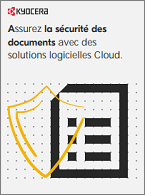
Assurer la sécurité des documents avec des solutions logicielles Cloud
Avec l'essor des nouvelles technologies telles que l'intelligence artificielle (IA) et l'internet des objets (IoT), les possibilités de transformer notre façon de travailler et d'interagir sont devenues infinies. Découvrez maintenant comment assurer la sécurité des documents avec des solutions logicielles Cloud.
Les articles les plus consultés
Les plus consultés sur iTPro.fr
- Maturité cyber & investissements en France
- Gestion de l’expérience numérique : réussir à allier performance et sécurité
- La solution Mentor révolutionne le développement logiciel et d’applications
- IA : un miroir grossissant de nos attentes, comment réussir son adoption ?
- Vulnérabilités critiques de sécurité dans Microsoft Entra ID : Top 3 des conseils